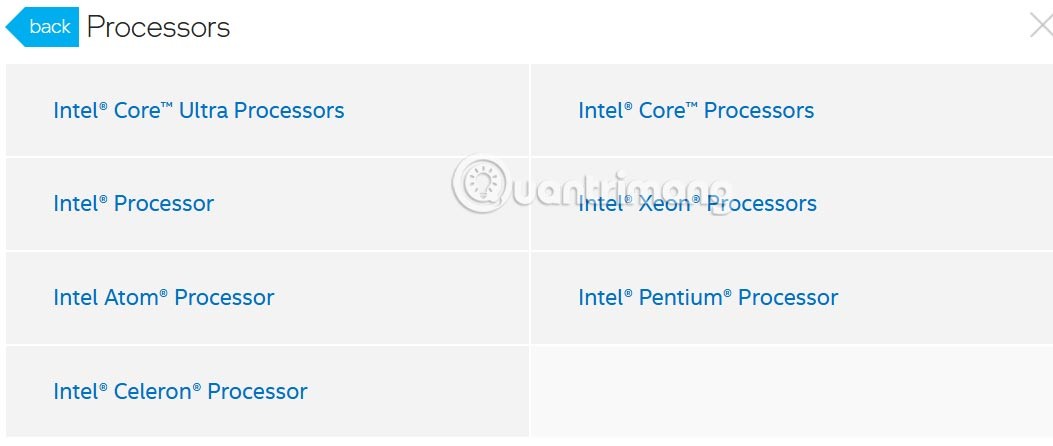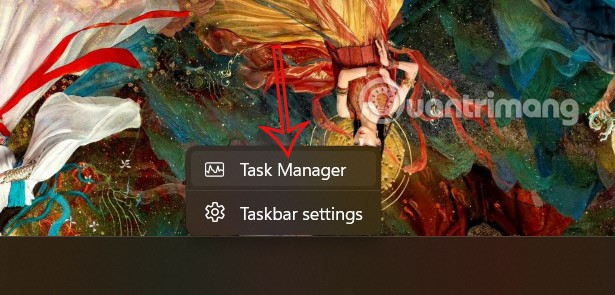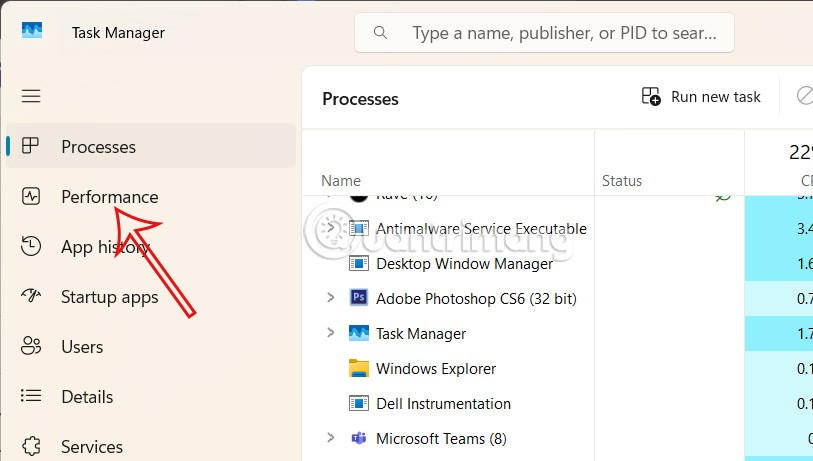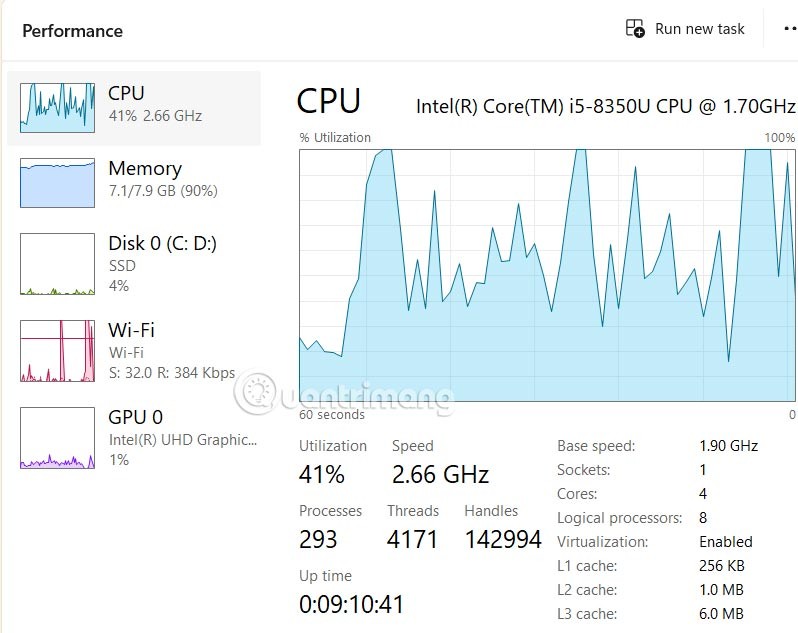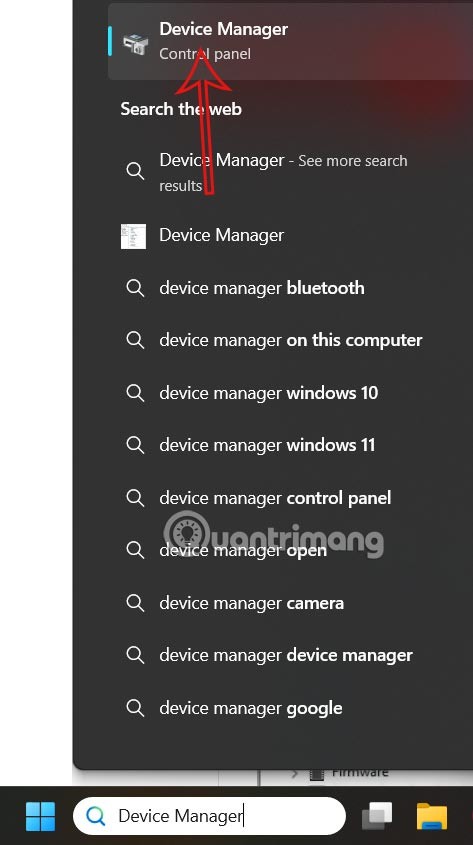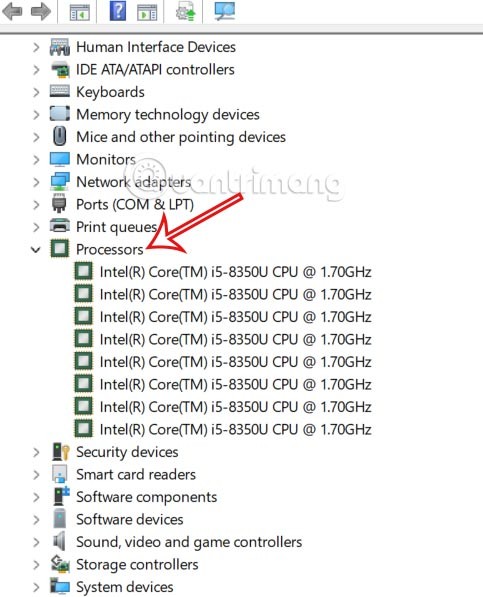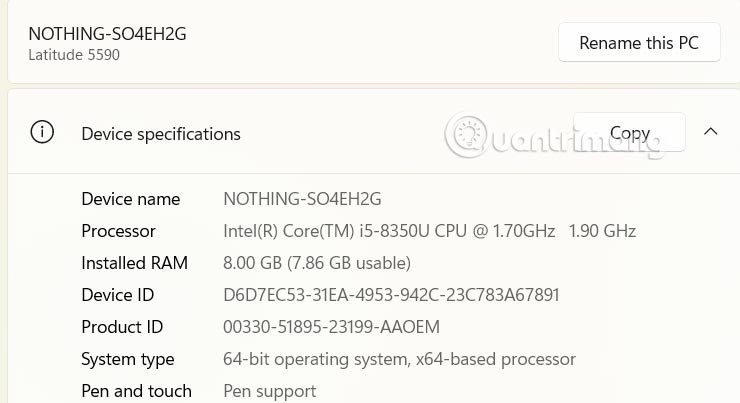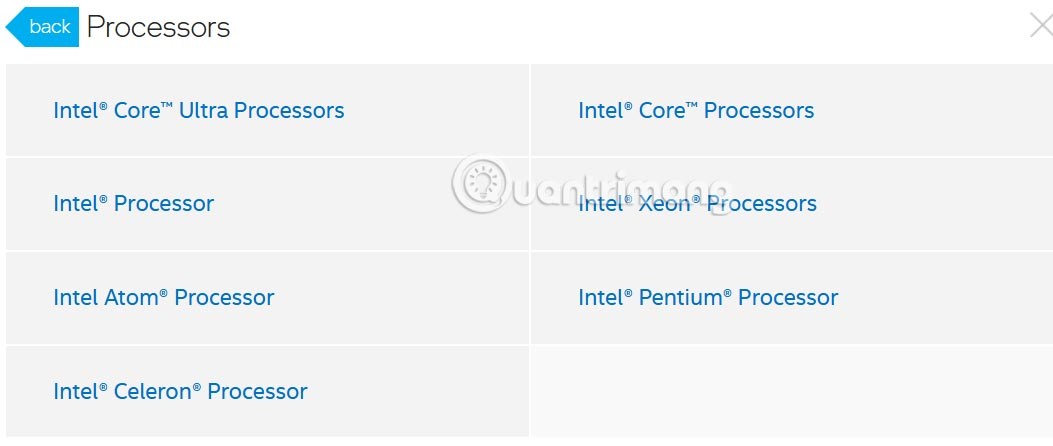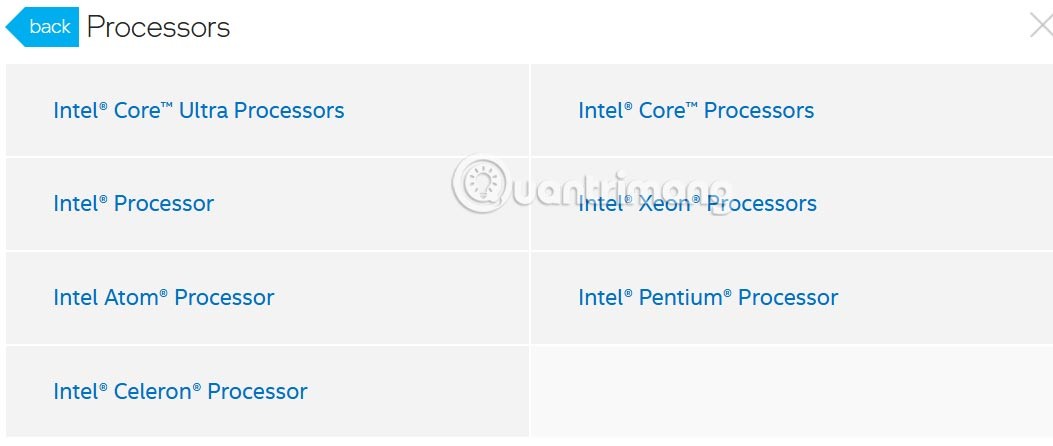ใน Windows 11 คุณสามารถตรวจสอบได้อย่างรวดเร็วว่าคอมพิวเตอร์ของคุณมี NPU (Neural Processing Unit) หรือไม่ ด้วยวิธีง่ายๆ 3 วิธี NPU คือการสนับสนุนฮาร์ดแวร์เฉพาะที่ออกแบบมาเพื่อเร่งความเร็วในการดำเนินการงาน AI ที่ปกติอยู่ภายใน CPU นี่คือวิธีตรวจสอบว่าคอมพิวเตอร์ของคุณมี NPU หรือไม่
วิธีตรวจสอบ NPU บน Windows 11 ผ่านทางตัวจัดการงาน
ขั้นตอนที่ 1:
คลิก ขวา ที่แถบงานด้านล่างและเลือกตัวจัดการงานเพื่อเข้าถึง
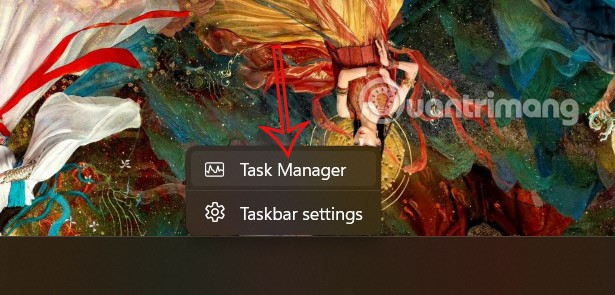
ขั้นตอนที่ 2:
ที่อินเท อร์เฟซนี้ คลิกที่ประสิทธิภาพ
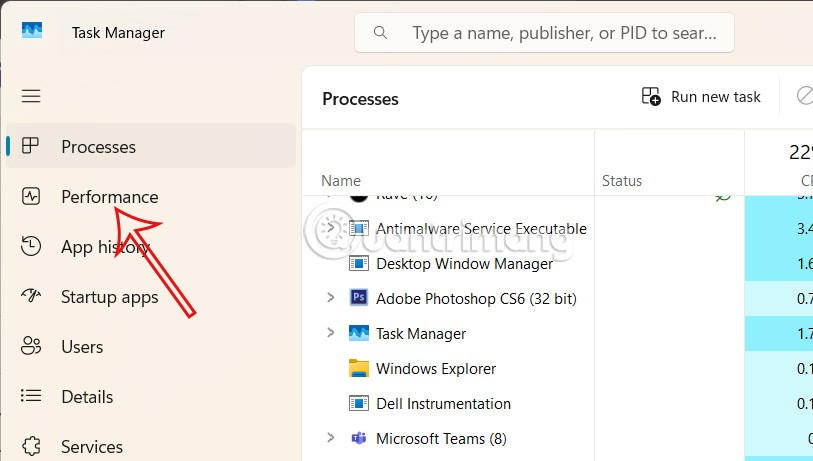
หากคอมพิวเตอร์มี NPU มันจะแสดงขึ้นในอินเทอร์เฟซนี้
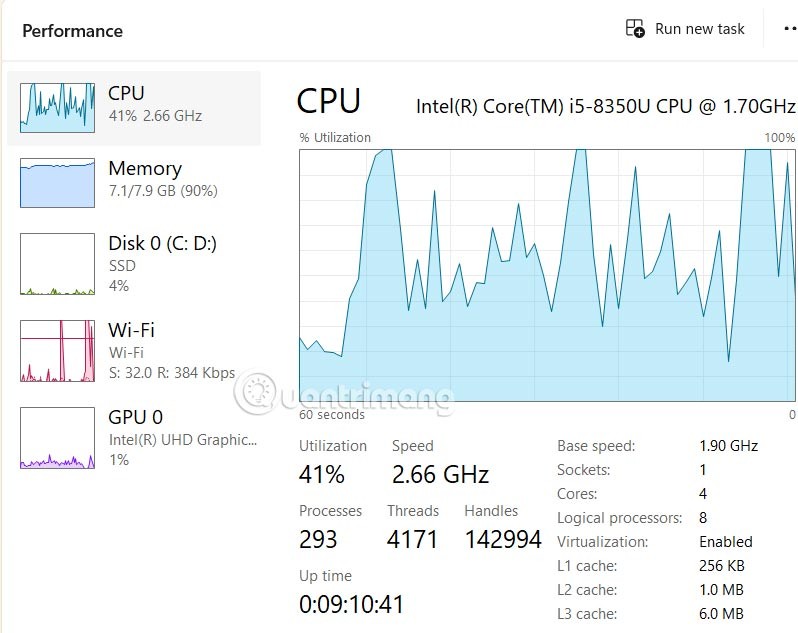
ตรวจสอบว่าคอมพิวเตอร์ของคุณมี NPU หรือไม่ผ่าน Device Manager
ขั้นตอนที่ 1:
ในแถบค้นหาบนคอมพิวเตอร์ของคุณป้อนคำสำคัญ Device Managerเพื่อเข้าถึง
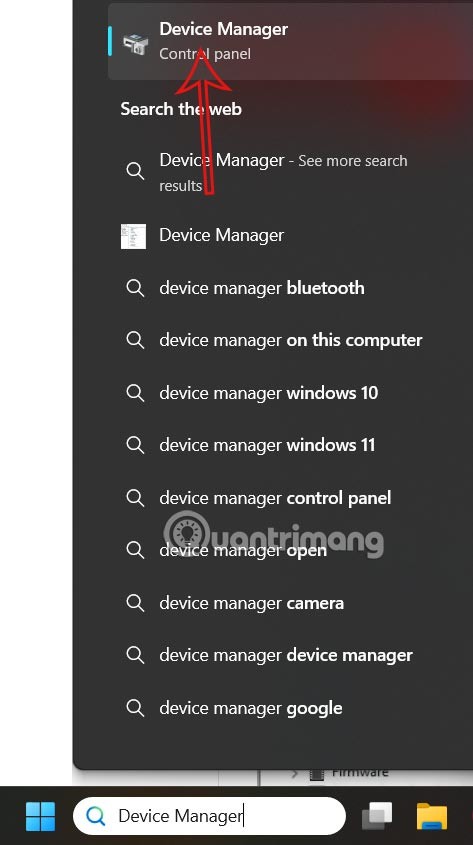
ขั้นตอนที่ 2:
แสดงอินเทอร์เฟซใหม่ ผู้ใช้คลิกเพื่อตรวจสอบด้านล่างว่ามีรายการ Neural Processors อยู่หรือไม่ แสดงว่าแล็ปท็อปหรือเดสก์ท็อปมี NPU หากมีแต่โปรเซสเซอร์ตามด้านล่างแสดงว่าไม่มี NPU
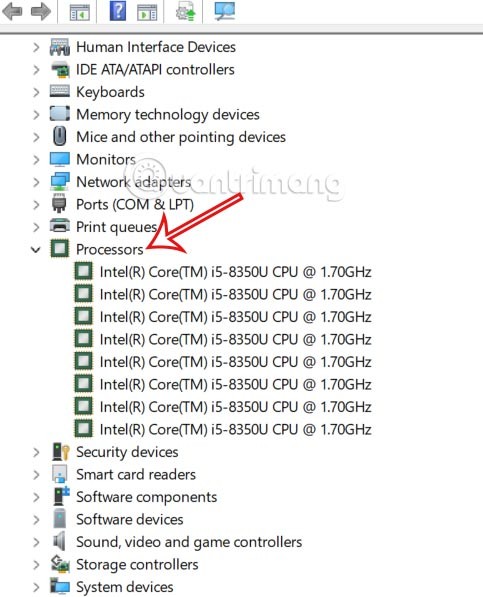
ทดสอบ NPU บน Windows 11 จาก Intel, AMD, Qualcomm
ปัจจุบันมีผู้ผลิต 3 ราย ได้แก่ Qualcomm, Intel และ AMD ที่ให้ NPU ในโปรเซสเซอร์ ตัวอย่างเช่น คุณจะพบหน่วยประมวลผล Neural Processing Unit ใน CPU Qualcomm Snapdragon X Elite และ Plus ล่าสุด ซีรีส์ Intel Core Ultra 200V และซีรีส์ AMD Ryzen AI 300
ไปที่การตั้งค่า > ระบบ > เกี่ยวกับ แล้วคลิกข้อมูลจำเพาะอุปกรณ์เพื่อดูข้อมูลฮาร์ดแวร์
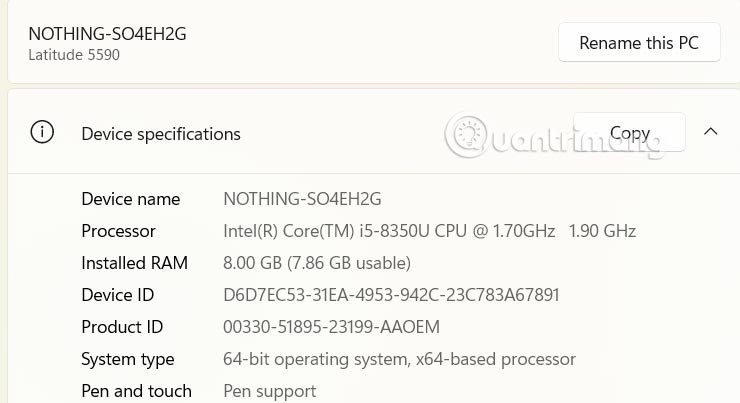
จากนั้นไปที่เว็บไซต์ของ Intel ตามลิงก์ด้านล่างและคลิกที่โปรเซสเซอร์
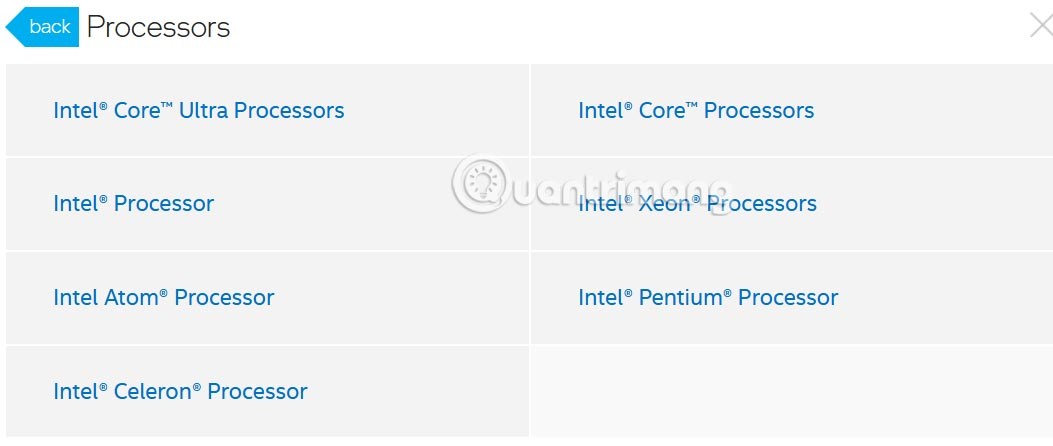
เลือกโปรเซสเซอร์ของคอมพิวเตอร์ของคุณและตรวจสอบข้อมูลถัดไป